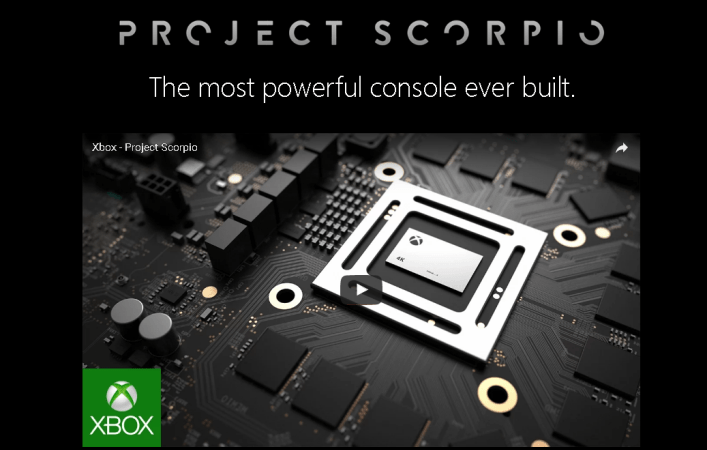Les problèmes avec le compte StreamEast provoquent souvent ce problème
- StreamEast est une plateforme de streaming en ligne qui propose des émissions en direct pour les amateurs de sport.
- La plate-forme, cependant, n'a pas fonctionné pour plusieurs utilisateurs Xbox récemment en raison de problèmes de serveur ou de maintenance.

XINSTALLER EN CLIQUANT SUR LE FICHIER DE TÉLÉCHARGEMENT
Ce logiciel réparera les erreurs informatiques courantes, vous protégera contre la perte de fichiers, les logiciels malveillants, les pannes matérielles et optimisera votre PC pour des performances maximales. Résolvez les problèmes de PC et supprimez les virus maintenant en 3 étapes faciles :
- Télécharger l'outil de réparation Restoro PC qui vient avec des technologies brevetées (brevet disponible ici).
- Cliquez sur Lancer l'analyse pour trouver les problèmes Windows qui pourraient causer des problèmes au PC.
- Cliquez sur Tout réparer pour résoudre les problèmes affectant la sécurité et les performances de votre ordinateur.
- Restoro a été téléchargé par 0 lecteurs ce mois-ci.
StreamEast est une plate-forme de streaming sportif en direct en ligne populaire qui propose gratuitement divers jeux NFL. Cependant, des plaintes ont été reçues de certains de nos lecteurs au sujet de StreamEast ne fonctionnant pas sur Application Xbox. Dans cet article, nous discuterons des causes et de ce qu'il faut faire si l'erreur persiste.
- Pourquoi StreamEast ne fonctionne-t-il pas sur Xbox ?
- Que puis-je faire si StreamEast ne fonctionne pas sur Xbox ?
- 1. Exécutez un test de connexion réseau sur votre Xbox
- 2. Videz le cache de votre Xbox
- 3. Mettez à jour votre système Xbox
- 4. Réinstallez l'application StreamEast
Pourquoi StreamEast ne fonctionne-t-il pas sur Xbox ?
Il peut y avoir plusieurs raisons pour lesquelles StreamEast ne fonctionne pas sur votre Xbox. Vous trouverez ci-dessous certaines des raisons courantes pour lesquelles StreamEast ne fonctionne pas sur le problème Xbox ;
- Problèmes de serveur - L'une des principales raisons pour lesquelles StreamEast peut ne pas fonctionner sur votre Xbox est due à des problèmes de serveur ou de maintenance sur le site Web de StreamEast. Si tel est le cas pour StreamEast, vous devrez peut-être attendre que le problème soit résolu.
- Problèmes de connexion - Une autre raison possible de cette erreur est due à des problèmes de connectivité, tels qu'une connexion Internet faible ou instable. Vous devrez peut-être également utiliser l'un des VPN les plus rapidess si StreamEast n'est pas pris en charge dans votre pays.
- L'application ou le système est obsolète - Vous pouvez également rencontrer StreamEast qui ne fonctionne pas sur Xbox si votre système Xbox ou votre application StreamEast est obsolète. Assurez-vous que votre système Xbox et l'application StreamEast sont mis à jour pour éviter les problèmes de compatibilité.
- Cache et cookies – Le cache du navigateur et les cookies peuvent parfois causer des problèmes avec les sites Web. Effacer le cache et les cookies de votre navigateur devrait aider à résoudre le problème.
- Problèmes liés au compte – Vous ne pourrez peut-être pas accéder à StreamEast sur votre Xbox si vous rencontrez des problèmes avec votre compte StreamEast, tels que des identifiants de connexion incorrects.
Puisque vous connaissez maintenant certaines des raisons potentielles pour lesquelles StreamEast ne fonctionne pas sur Xbox, passons à la façon dont vous pouvez résoudre ce problème.
Que puis-je faire si StreamEast ne fonctionne pas sur Xbox ?
Il y a quelques astuces à appliquer si StreamEast ne fonctionne pas sur Xbox. Cependant, vous devriez envisager d'effectuer les vérifications préliminaires suivantes ;
- Redémarrez la Xbox.
- Vérifiez votre connection internet.
- Contactez l'assistance StreamEast.
- Vérifiez les plateformes de chat populaires telles que Reddit pour vous assurer que vous n'êtes pas le seul à faire face au problème.
- Mettez à jour le navigateur Xbox à partir du Boutique Xbox.
Après avoir confirmé les vérifications ci-dessus, si vous avez encore besoin d'un guide étape par étape sur ce qu'il faut faire pour résoudre le problème, vous pouvez explorer les solutions fournies ci-dessous.
1. Exécutez un test de connexion réseau sur votre Xbox
- appuie sur le Bouton Xbox pour ouvrir le guide. Sélectionner Profil & système et allez à Paramètres.
- Naviguez vers le Général onglet et cliquez sur Paramètres réseau.

- Ensuite, sélectionnez Testez la connexion réseau.

- Attendez que le test de connexion réseau soit terminé.
Une fois le test de connexion terminé, il vous donnera un rapport. En cas d'échec, vous pouvez vérifier certaines des dépannage des erreurs de connexion réseau pour savoir quoi faire.
2. Videz le cache de votre Xbox
- appuie sur le Bouton Xbox sur votre console pour ouvrir le guide et accéder au Paramètres menu.
- Cliquer sur Appareil et connexions dans le volet de gauche. Ensuite, sélectionnez Blu Ray.

- Sélectionner Stockage persistant. Ensuite, choisissez de Effacer le stockage persistant.
Vider le cache de votre console Xbox peut parfois aider à résoudre des problèmes avec les applications. Cela supprimera tous les fichiers et données temporaires pouvant être à l'origine du problème.
3. Mettez à jour votre système Xbox
- appuie sur le Bouton Xbox sur votre contrôleur. Aller à Paramètres et depuis le menu.
- Sélectionner Système et sélectionnez Mises à jour.

- Ensuite, sélectionnez le dernier Mise à jour des consoles disponible et sélectionnez Mettez à jour maintenant et suivez les instructions à l'écran pour commencer le processus de mise à jour.
- Attendez que la mise à jour soit téléchargée et installée.
- Une fois la mise à jour terminée, votre Xbox redémarrera automatiquement.
Réinstaller l'application StreamEast signifie effacer toutes les données et redémarrer l'application. Cependant, si le problème persiste, vérifiez le correctif suivant.
- Comment partager des clips Xbox sur Twitter
- Comment ajuster les heures actives sur Xbox
- Erreur 0x80242020: qu'est-ce que c'est et comment y remédier rapidement
- Code d'erreur de problème de réseau temporaire 0x80832003 [Réparer]
4. Réinstallez l'application StreamEast
- Allez à la Boutique Xbox. Naviguez vers le Mes jeux et applications section sur votre Xbox.
- Rechercher CourantEst. appuie sur le Menu bouton de votre manette.
- Sélectionner Tout désinstaller.

- Enfin, réinstallez l'application StreamEast à partir du Boutique Xbox.
Réinstaller l'application StreamEast signifie effacer toutes les données et redémarrer l'application. Cependant, si le problème persiste, vérifiez le correctif suivant.
Et c'est tout sur la façon de résoudre le problème StreamEast qui ne fonctionne pas sur Xbox. Alternativement, vous pouvez explorer notre guide expert sur ce qu'il faut faire si vous impossible de diffuser des jeux sur Windows 10/11.
Il y a plusieurs autres services de streaming financés par la publicité auxquels les utilisateurs peuvent s'abonner comme alternatives.
Si vous avez des questions ou des suggestions, n'hésitez pas à utiliser la section des commentaires ci-dessous.
Vous avez toujours des problèmes? Corrigez-les avec cet outil :
SPONSORISÉ
Si les conseils ci-dessus n'ont pas résolu votre problème, votre PC peut rencontrer des problèmes Windows plus profonds. Nous recommandons télécharger cet outil de réparation de PC (évalué Excellent sur TrustPilot.com) pour y répondre facilement. Après l'installation, cliquez simplement sur le Lancer l'analyse bouton puis appuyez sur Tout réparer.